- Startseite
- Docs
- Benutzeranleitungen
- Form Builder
- Verwalten von Drittanbieterformularen
Verwalten von Drittanbieterformularen
Mit dem ONLYOFFICE Dokumenteneditor können Sie mühelos ausfüllbare Formulare in Ihren Dokumenten erstellen, z. B. Vertragsentwürfe oder Umfragen.
Ab Version 9.0 unterstützt ONLYOFFICE die Bearbeitung der von Drittanbietern erstellten Formulare im ONLYOFFICE PDF-Editor.
Das Erstellen ausfüllbarer Formulare wird durch vom Benutzer bearbeitbare Objekte ermöglicht, die die Gesamtkonsistenz der resultierenden Dokumente sicherstellen und eine erweiterte Formularinteraktion ermöglichen.
Derzeit können Sie editierbare Textfelder, Kombinationsfelder, Listenfelder, Kontrollkästchen und Radiobuttons einfügen, Bereiche für Bilder zuweisen sowie Felder für E-Mail-Adresse, Telefonnummer, Datum und Uhrzeit, Postleitzahl und Kreditkarten erstellen. Diese Funktionen finden Sie über die Registerkarte Formulare, die nur für PDF-Dateien verfügbar ist.
Erstellen eines neuen Textfelds
Textfelder sind vom Benutzer bearbeitbare reine Textformularfelder; es können keine anderen Objekte hinzugefügt werden.
Um ein Textfeld einzufügen,
- Platzieren Sie die Einfügemarke in einer Textzeile, in der Sie das Feld hinzufügen möchten.
- Wechseln Sie zur Registerkarte Formulare in der oberen Symbolleiste.
- Klicken Sie auf das Symbol
 Textfeld.
Textfeld.

Das Formularfeld wird als Grafikobjekt in der Mitte der Seite angezeigt. Rechts öffnet sich das Menü Einstellungen des Formulars.
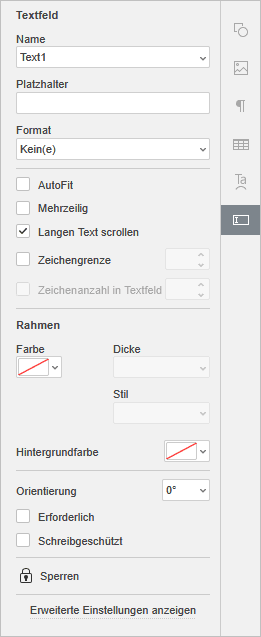
- Name: Geben Sie den Namen des Feldes ein, das als Gruppenbezeichnung dienen soll.
- Platzhalter: Geben Sie den anzuzeigenden Text in das eingefügte Textfeld ein.
- Format: Wählen Sie das Inhaltsformat des Textfelds, d. h. nur das gewählte Zeichenformat ist zulässig: Kein(e), Nummer, Prozentsatz, Datum, Zeit, Speziell, Regulärer Ausdruck (der Text muss dem benutzerdefinierten Ausdruck entsprechen).
Wenn Sie ein Datum-, Zeit-, Speziell- oder Regulärer Ausdruck-Format auswählen, wird unter dem Feld Format ein zusätzliches Feld angezeigt.
- AutoFit: Aktivieren Sie das Kontrollkästchen, um die Schriftgröße automatisch an die Feldgröße anzupassen.
- Mehrzeilig: Aktivieren Sie das Kontrollkästchen, um ein Formularfeld mit mehreren Zeilen zu erstellen. Andernfalls wird der Text nur eine Zeile einnehmen.
- Langen Text scrollen: Diese Einstellung ist standardmäßig aktiviert.
- Zeichengrenze: Standardmäßig keine Begrenzung; aktivieren Sie dieses Kontrollkästchen, um die maximale Zeichenanzahl im Feld rechts festzulegen.
- Zeichenanzahl in Textfeld: Deaktivieren Sie die Option Langen Text scrollen, um die Option „Zeichenanzahl in Textfeld“ zu aktivieren. Dadurch wird der Text gleichmäßig im eingefügten Textfeld verteilt und sein allgemeines Erscheinungsbild konfiguriert. Lassen Sie das Kontrollkästchen deaktiviert, um die Standardeinstellungen beizubehalten.
- Rahmen: Klicken Sie auf das Symbol
 , um die Farbe für die Ränder des eingefügten Textfelds festzulegen. Wählen Sie die gewünschte Rahmenfarbe aus der Palette. Sie können bei Bedarf eine neue benutzerdefinierte Farbe hinzufügen. Wenn Sie eine Farbe auswählen, stehen Ihnen folgende Optionen zur Verfügung:
, um die Farbe für die Ränder des eingefügten Textfelds festzulegen. Wählen Sie die gewünschte Rahmenfarbe aus der Palette. Sie können bei Bedarf eine neue benutzerdefinierte Farbe hinzufügen. Wenn Sie eine Farbe auswählen, stehen Ihnen folgende Optionen zur Verfügung:
- Dicke – wählen Sie, ob die Ränder dünn, medium oder dick sein sollen.
- Stil - passen Sie den Stil der Rahmen an: Einfarbig, Gestrichelt, Unterstrichen, Abgeschrägt oder Einsatz.
- Hintergrundfarbe: Klicken Sie auf das Symbol
 , um dem eingefügten Textfeld eine Hintergrundfarbe zuzuweisen. Wählen Sie die gewünschte Farbe aus den Standardfarben aus oder fügen Sie bei Bedarf eine neue benutzerdefinierte Farbe hinzu.
, um dem eingefügten Textfeld eine Hintergrundfarbe zuzuweisen. Wählen Sie die gewünschte Farbe aus den Standardfarben aus oder fügen Sie bei Bedarf eine neue benutzerdefinierte Farbe hinzu. - Orientierung: Wählen Sie eine der verfügbaren Voreinstellungen, um die Ausrichtung des Textes festzulegen.
- Erforderlich: Aktivieren Sie dieses Kontrollkästchen, um das Textfeld als erforderliches Feld festzulegen.
- Schreibgeschützt: Aktivieren Sie dieses Kontrollkästchen, um die Bearbeitung des Textfelds zu verhindern.
Erstellen eines neuen Kombinationsfelds
Kombinationsfelder enthalten eine Dropdown-Liste mit einer Reihe von Auswahlmöglichkeiten, die von Benutzern bearbeitet werden können.
Um ein Kombinationsfeld einzufügen:
- Platzieren Sie die Einfügemarke in einer Textzeile, in der Sie das Feld hinzufügen möchten.
- Wechseln Sie zur Registerkarte Formulare in der oberen Symbolleiste.
- Klicken Sie auf das Symbol
 Kombinationsfeld.
Kombinationsfeld.
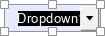
Das Formularfeld wird als Grafikobjekt in der Mitte der Seite angezeigt. Rechts öffnet sich das Menü Einstellungen des Formulars.
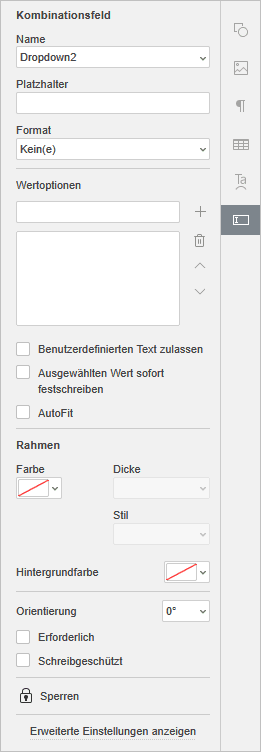
- Name: Geben Sie den Namen des Feldes ein, das als Gruppenbezeichnung dienen soll.
- Platzhalter: Geben Sie den Text ein, der im eingefügten Kombinationsfeld angezeigt werden soll.
- Format: Wählen Sie das Inhaltsformat des Kombinationsfelds, d. h., es ist nur das gewählte Zeichenformat zulässig: Kein(e), Nummer, Prozentsatz, Datum, Zeit, Speziell, Regulärer Ausdruck (der Text muss dem benutzerdefinierten Ausdruck entsprechen).
Wenn Sie ein Datum-, Zeit-, Speziell- oder Regulärer Ausdruck-Format auswählen, wird unter dem Feld Format ein zusätzliches Feld angezeigt.
- Wertoptionen: Fügen Sie
 neue Werte hinzu, löschen Sie
neue Werte hinzu, löschen Sie  sie oder verschieben Sie sie in der Liste nach oben
sie oder verschieben Sie sie in der Liste nach oben  und
und  unten.
unten. - Benutzerdefinierten Text zulassen: Ermöglicht benutzerdefinierte Texteingaben.
- Ausgewählten Wert sofort festschreiben: Der vom Benutzer gewählte Wert wird gespeichert und in Echtzeit angezeigt.
- AutoFit: Aktivieren Sie das Kontrollkästchen, um die Schriftgröße automatisch an die Feldgröße anzupassen.
- Rahmen: Klicken Sie auf das Symbol
 , um die Farbe für die Ränder des eingefügten Kombinationsfelds festzulegen. Wählen Sie die gewünschte Rahmenfarbe aus der Palette. Sie können bei Bedarf eine neue benutzerdefinierte Farbe hinzufügen. Wenn Sie eine Farbe auswählen, stehen Ihnen folgende Optionen zur Verfügung:
, um die Farbe für die Ränder des eingefügten Kombinationsfelds festzulegen. Wählen Sie die gewünschte Rahmenfarbe aus der Palette. Sie können bei Bedarf eine neue benutzerdefinierte Farbe hinzufügen. Wenn Sie eine Farbe auswählen, stehen Ihnen folgende Optionen zur Verfügung:
- Dicke – wählen Sie, ob die Ränder dünn, medium oder dick sein sollen.
- Stil - passen Sie den Stil der Rahmen an: Einfarbig, Gestrichelt, Unterstrichen, Abgeschrägt oder Einsatz.
- Hintergrundfarbe: Klicken Sie auf das Symbol
 , um dem eingefügten Kombinationsfeld eine Hintergrundfarbe zuzuweisen. Wählen Sie die gewünschte Farbe aus den Standardfarben aus oder fügen Sie bei Bedarf eine neue benutzerdefinierte Farbe hinzu.
, um dem eingefügten Kombinationsfeld eine Hintergrundfarbe zuzuweisen. Wählen Sie die gewünschte Farbe aus den Standardfarben aus oder fügen Sie bei Bedarf eine neue benutzerdefinierte Farbe hinzu.
- Orientierung: Wählen Sie eine der verfügbaren Voreinstellungen, um die Ausrichtung des Textes festzulegen.
- Erforderlich: Aktivieren Sie dieses Kontrollkästchen, um das auszufüllende Kombinationsfeld zu aktivieren.
- Schreibgeschützt: Aktivieren Sie dieses Kontrollkästchen, um die Bearbeitung des Kombinationsfelds zu verhindern.
Erstellen eines neuen Listenfelds
Listenfelder enthalten eine Liste mit einer Reihe von Auswahlmöglichkeiten, die vom Benutzer nicht bearbeitet werden können.
Um ein Listenfeld einzufügen:
- Platzieren Sie die Einfügemarke in einer Textzeile, in der Sie das Feld hinzufügen möchten.
- Wechseln Sie zur Registerkarte Formulare in der oberen Symbolleiste.
- Klicken Sie auf das Symbol
 Listenfeld.
Listenfeld.
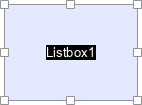
Das Formularfeld wird als Grafikobjekt in der Mitte der Seite angezeigt. Rechts öffnet sich das Menü Einstellungen des Formulars.
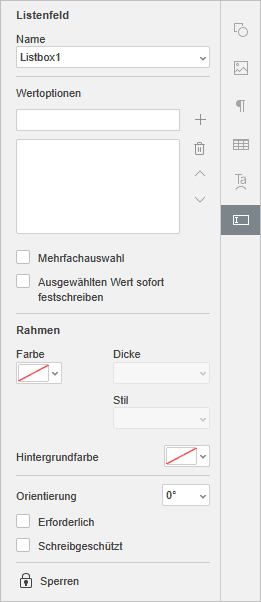
- Name: Geben Sie den Namen des Feldes ein, das als Gruppenbezeichnung dienen soll.
- Wertoptionen: Fügen Sie
 neue Werte hinzu, löschen Sie
neue Werte hinzu, löschen Sie  sie oder verschieben Sie sie in der Liste nach oben
sie oder verschieben Sie sie in der Liste nach oben  und
und  unten.
unten. - Mehrfachauswahl: Aktivieren Sie Multiple-Choice.
- Ausgewählten Wert sofort festschreiben: Der vom Benutzer gewählte Wert wird gespeichert und in Echtzeit angezeigt.
- Rahmen: Klicken Sie auf das Symbol
 , um die Farbe für die Ränder des eingefügten Listenfelds festzulegen. Wählen Sie die gewünschte Rahmenfarbe aus der Palette. Sie können bei Bedarf eine neue benutzerdefinierte Farbe hinzufügen. Wenn Sie eine Farbe auswählen, stehen Ihnen folgende Optionen zur Verfügung:
, um die Farbe für die Ränder des eingefügten Listenfelds festzulegen. Wählen Sie die gewünschte Rahmenfarbe aus der Palette. Sie können bei Bedarf eine neue benutzerdefinierte Farbe hinzufügen. Wenn Sie eine Farbe auswählen, stehen Ihnen folgende Optionen zur Verfügung:
- Dicke – wählen Sie, ob die Ränder dünn, medium oder dick sein sollen.
- Stil - passen Sie den Stil der Rahmen an: Einfarbig, Gestrichelt, Unterstrichen, Abgeschrägt oder Einsatz.
- Hintergrundfarbe: Klicken Sie auf das Symbol
 , um dem eingefügten Listenfeld eine Hintergrundfarbe zuzuweisen. Wählen Sie die gewünschte Farbe aus den Standardfarben aus oder fügen Sie bei Bedarf eine neue benutzerdefinierte Farbe hinzu.
, um dem eingefügten Listenfeld eine Hintergrundfarbe zuzuweisen. Wählen Sie die gewünschte Farbe aus den Standardfarben aus oder fügen Sie bei Bedarf eine neue benutzerdefinierte Farbe hinzu. - Orientierung: Wählen Sie eine der verfügbaren Voreinstellungen, um die Ausrichtung des Textes festzulegen.
- Erforderlich: Aktivieren Sie dieses Kontrollkästchen, um das Listenfeld als erforderliches Feld festzulegen.
- Schreibgeschützt: Aktivieren Sie dieses Kontrollkästchen, um die Bearbeitung des Listenfelds zu verhindern.
Erstellen eines neuen Kontrollkästchens
Kontrollkästchen bieten Benutzern verschiedene Optionen, von denen eine beliebige Anzahl ausgewählt werden kann. Kontrollkästchen funktionieren einzeln und können unabhängig voneinander aktiviert oder deaktiviert werden.
Um ein Kontrollkästchen einzufügen:
- Platzieren Sie die Einfügemarke in einer Textzeile, in der Sie das Feld hinzufügen möchten.
- Wechseln Sie zur Registerkarte Formulare in der oberen Symbolleiste.
- Klicken Sie auf das Symbol
 Kontrollkästchen.
Kontrollkästchen.

Das Formularfeld wird als Grafikobjekt in der Mitte der Seite angezeigt. Rechts öffnet sich das Menü Einstellungen des Formulars.
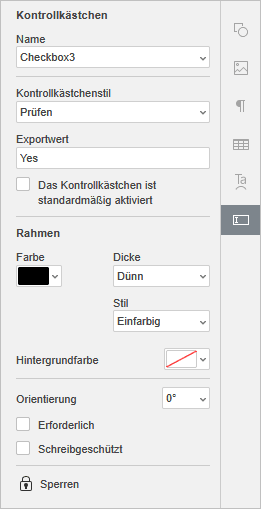
- Name: Geben Sie den Namen des Feldes ein, das als Gruppenbezeichnung dienen soll.
- Kontrollkästchenstil: Wählen Sie den gewünschten Kontrollkästchenstil aus den Voreinstellungen aus, d. h. Häkchen, Kreuz, Quadrat, Raute, Kreis, Stern.
- Exportwert: Legen Sie fest, wie das Endergebnis nach dem Ausfüllen des Formulars angezeigt wird.
- Das Kontrollkästchen ist standardmäßig aktiviert: Aktivieren Sie dieses Kontrollkästchen, damit das Kontrollkästchenfeld standardmäßig aktiviert ist.
- Rahmen: Klicken Sie auf das Symbol
 , um die Farbe für die Ränder des eingefügten Kontrollkästchenfelds festzulegen. Wählen Sie die gewünschte Rahmenfarbe aus der Palette. Sie können bei Bedarf eine neue benutzerdefinierte Farbe hinzufügen. Wenn Sie eine Farbe auswählen, stehen Ihnen folgende Optionen zur Verfügung:
, um die Farbe für die Ränder des eingefügten Kontrollkästchenfelds festzulegen. Wählen Sie die gewünschte Rahmenfarbe aus der Palette. Sie können bei Bedarf eine neue benutzerdefinierte Farbe hinzufügen. Wenn Sie eine Farbe auswählen, stehen Ihnen folgende Optionen zur Verfügung:
- Dicke – wählen Sie, ob die Ränder dünn, medium oder dick sein sollen.
- Stil - passen Sie den Stil der Rahmen an: Einfarbig, Gestrichelt, Unterstrichen, Abgeschrägt oder Einsatz.
- Hintergrundfarbe: Klicken Sie auf das Symbol
 , um dem eingefügten Kontrollkästchenfeld eine Hintergrundfarbe zuzuweisen. Wählen Sie die gewünschte Farbe aus den Standardfarben aus oder fügen Sie bei Bedarf eine neue benutzerdefinierte Farbe hinzu.
, um dem eingefügten Kontrollkästchenfeld eine Hintergrundfarbe zuzuweisen. Wählen Sie die gewünschte Farbe aus den Standardfarben aus oder fügen Sie bei Bedarf eine neue benutzerdefinierte Farbe hinzu. - Orientierung: Wählen Sie eine der verfügbaren Voreinstellungen, um die Ausrichtung des Textes festzulegen.
- Erforderlich: Aktivieren Sie dieses Kontrollkästchen, um das auszufüllende Kontrollkästchenfeld zu aktivieren.
- Schreibgeschützt: Aktivieren Sie dieses Kontrollkästchen, um die Bearbeitung des Kontrollkästchenfelds zu verhindern.
Erstellen einen neuen Radiobutton
Radiobuttons dienen dazu, Benutzern verschiedene Optionen anzubieten, von denen jeweils nur eine ausgewählt werden kann. Radiobuttons können gruppiert werden, sodass innerhalb einer Gruppe nicht mehrere Felder ausgewählt werden müssen.
Um einen Radiobutton einzufügen:
- Platzieren Sie die Einfügemarke in einer Textzeile, in der Sie das Feld hinzufügen möchten.
- Wechseln Sie zur Registerkarte Formulare in der oberen Symbolleiste.
- Klicken Sie auf das Symbol
 Radiobutton.
Radiobutton.

Das Formularfeld wird als Grafikobjekt in der Mitte der Seite angezeigt. Rechts öffnet sich das Menü Einstellungen des Formulars.
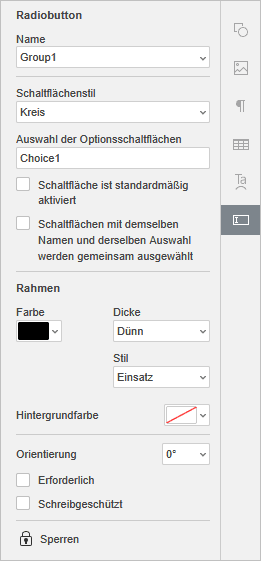
- Name: Geben Sie den Namen des Feldes ein, das als Gruppenbezeichnung dienen soll.
- Schaltflächenstil: Wählen Sie den gewünschten Schaltflächenstil aus den Voreinstellungen aus, d. h. Häkchen, Kreuz, Quadrat, Raute, Kreis, Stern.
- Auswahl der Optionsschaltflächen: Geben Sie den Text ein, der als Name für das Element verwendet werden soll.
- Schaltfläche ist standardmäßig aktiviert: Aktivieren Sie dieses Kontrollkästchen, damit das Optionsfeld standardmäßig aktiviert ist.
- Schaltflächen mit demselben Namen und derselben Auswahl werden gemeinsam ausgewählt: Wenn die Felder Name und Auswahl der Optionsschaltflächen denselben Wert haben, werden die entsprechenden Optionsfelder gleichzeitig aktiviert.
- Rahmen: Klicken Sie auf das Symbol
 , um die Farbe für die Ränder des eingefügten Optionsfelds festzulegen. Wählen Sie die gewünschte Rahmenfarbe aus der Palette. Sie können bei Bedarf eine neue benutzerdefinierte Farbe hinzufügen. Wenn Sie eine Farbe auswählen, stehen Ihnen folgende Optionen zur Verfügung:
, um die Farbe für die Ränder des eingefügten Optionsfelds festzulegen. Wählen Sie die gewünschte Rahmenfarbe aus der Palette. Sie können bei Bedarf eine neue benutzerdefinierte Farbe hinzufügen. Wenn Sie eine Farbe auswählen, stehen Ihnen folgende Optionen zur Verfügung:
- Dicke – wählen Sie, ob die Ränder dünn, medium oder dick sein sollen.
- Stil - passen Sie den Stil der Rahmen an: Einfarbig, Gestrichelt, Unterstrichen, Abgeschrägt oder Einsatz.
- Hintergrundfarbe: Klicken Sie auf das Symbol
 , um dem eingefügten Optionsfeld eine Hintergrundfarbe zuzuweisen. Wählen Sie die gewünschte Farbe aus den Standardfarben aus oder fügen Sie bei Bedarf eine neue benutzerdefinierte Farbe hinzu.
, um dem eingefügten Optionsfeld eine Hintergrundfarbe zuzuweisen. Wählen Sie die gewünschte Farbe aus den Standardfarben aus oder fügen Sie bei Bedarf eine neue benutzerdefinierte Farbe hinzu. - Orientierung: Wählen Sie eine der verfügbaren Voreinstellungen, um die Ausrichtung des Textes festzulegen.
- Erforderlich: Aktivieren Sie dieses Kontrollkästchen, um das Optionsfeld als erforderliches Feld festzulegen.
- Schreibgeschützt: Aktivieren Sie dieses Kontrollkästchen, um die Bearbeitung des Optionsfelds zu verhindern.
Erstellen eines neuen Bildfelds
Bilder sind Formularfelder, die das Einfügen eines Bildes mit den von Ihnen festgelegten Einschränkungen ermöglichen, d. h. der Position des Bildes oder seiner Größe.
Um ein Bildformularfeld einzufügen:
- Platzieren Sie die Einfügemarke in einer Textzeile, in der Sie das Feld hinzufügen möchten.
- Wechseln Sie zur Registerkarte Formulare in der oberen Symbolleiste.
- Klicken Sie auf das Symbol
 Bild.
Bild.
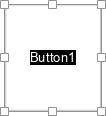
Das Formularfeld wird als Grafikobjekt in der Mitte der Seite angezeigt. Rechts öffnet sich das Menü Einstellungen des Formulars.
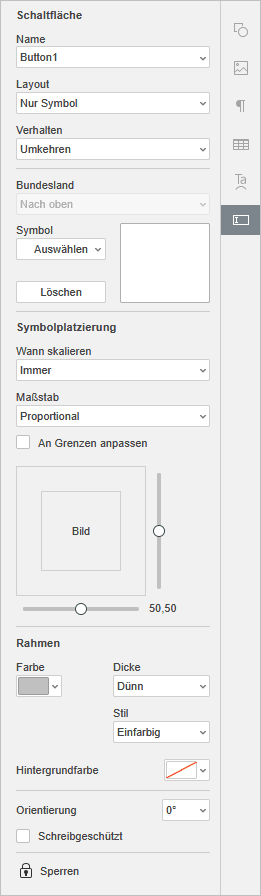
- Name: Geben Sie den Namen des Feldes ein, das als Gruppenbezeichnung dienen soll.
- Layout: Wählen Sie den gewünschten Layouttyp aus den Voreinstellungen. Wenn Sie eine Option mit Beschriftungen auswählen, wird das entsprechende Feld unten angezeigt.
- Verhalten: Legen Sie das erforderliche Verhalten des Felds fest.
- Kein(e) - es ist kein bestimmtes Verhalten festgelegt.
- Schieben - legt das Verhalten des Feldes für die Zustände Nach oben, Unten und Sich umdrehen fest.
- Gliederung - der Rand des Feldes wird hervorgehoben.
- Umkehren - die hellen und dunklen Farben des Feldes werden umgekehrt.
- Zustand: Legen Sie den erforderlichen Status für das Schieben-Verhalten fest.
- Nach oben - der Zustand des Feldes, wenn die Maustaste nicht geklickt wird.
- Unten - den Zustand des Feldes, wenn die Maustaste angeklickt und gehalten wird.
- Sich umdrehen - den Zustand des Feldes, wenn der Mauszeiger darüber schwebt.
- Symbol: Klicken Sie auf diese Schaltfläche, um ein Bild entweder Aus Datei, Aus einer URL oder Aus dem Speicher hochzuladen. Klicken Sie auf die Schaltfläche Löschen, um das Bild zu löschen.
- Wann skalieren: Stellen Sie den Bildskalierungsmodus ein:
- Immer - unabhängig von der Größe wird das Bild immer skaliert.
- Niemals - unabhängig von der Größe wird das Bild niemals skaliert.
- Das Bild ist zu groß - das Bild wird nur skaliert, wenn seine Größe das Feld überschreitet.
- Das Bild ist zu klein - das Bild wird nur skaliert, wenn die Feldgröße dafür zu groß ist.
- Maßstab - Legen Sie fest, ob das Bild proportional oder nicht-proportional skaliert werden soll, d. h., ob die ursprüngliche Bildhöhe und -breite erhalten bleiben soll oder nicht.
- An Grenzen anpassen - Legen Sie fest, ob das Bild in die Ränder des Feldformulars passen soll oder ob etwas Platz übrig bleiben soll.
- Sie können die Bildpositionierung horizontal und/oder vertikal anpassen, indem Sie die Schieberegler ziehen.
- Rahmen: Klicken Sie auf das Symbol
 , um die Farbe für die Ränder des eingefügten Bildfelds festzulegen. Wählen Sie die gewünschte Rahmenfarbe aus der Palette. Sie können bei Bedarf eine neue benutzerdefinierte Farbe hinzufügen. Wenn Sie eine Farbe auswählen, stehen Ihnen folgende Optionen zur Verfügung:
, um die Farbe für die Ränder des eingefügten Bildfelds festzulegen. Wählen Sie die gewünschte Rahmenfarbe aus der Palette. Sie können bei Bedarf eine neue benutzerdefinierte Farbe hinzufügen. Wenn Sie eine Farbe auswählen, stehen Ihnen folgende Optionen zur Verfügung:
- Dicke – wählen Sie, ob die Ränder dünn, medium oder dick sein sollen.
- Stil - passen Sie den Stil der Rahmen an: Einfarbig, Gestrichelt, Unterstrichen, Abgeschrägt oder Einsatz.
- Hintergrundfarbe: Klicken Sie auf das Symbol
 , um dem eingefügten Bildfeld eine Hintergrundfarbe zuzuweisen. Wählen Sie die gewünschte Farbe aus den Standardfarben aus oder fügen Sie bei Bedarf eine neue benutzerdefinierte Farbe hinzu.
, um dem eingefügten Bildfeld eine Hintergrundfarbe zuzuweisen. Wählen Sie die gewünschte Farbe aus den Standardfarben aus oder fügen Sie bei Bedarf eine neue benutzerdefinierte Farbe hinzu. - Orientation: Wählen Sie eine der verfügbaren Voreinstellungen, um die Ausrichtung des Bildes festzulegen.
- Schreibgeschützt: Aktivieren Sie dieses Kontrollkästchen, um die Bearbeitung des Bildfelds zu verhindern.
Erstellen eines neuen E-Mail-Adressfelds
Das Feld E-Mail-Adresse wird verwendet, um eine E-Mail-Adresse einzugeben, die einem regulären Ausdruck \S+@\S+\.\S+ entspricht.
Um ein E-Mail-Adressfeld einzufügen,
- Platzieren Sie die Einfügemarke in einer Textzeile, in der Sie das Feld hinzufügen möchten.
- Wechseln Sie zur Registerkarte Formulare in der oberen Symbolleiste.
- Klicken Sie auf das Symbol
 E-Mail-Adresse.
E-Mail-Adresse.

Das Formularfeld wird als Grafikobjekt in der Mitte der Seite angezeigt. Rechts öffnet sich das Menü Einstellungen des Formulars.
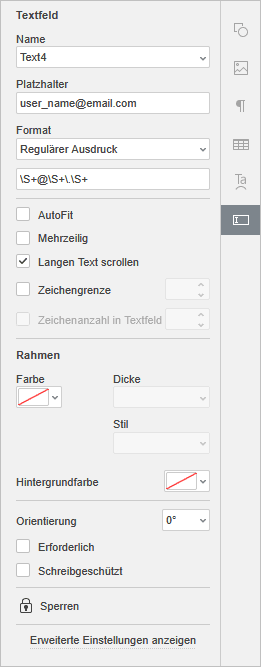
- Name: Geben Sie den Namen des Feldes ein, das als Gruppenbezeichnung dienen soll.
- Platzhalter: Geben Sie den Text ein, der im Formularfeld für die eingefügte E-Mail-Adresse angezeigt werden soll. Standardmäßig ist „user_name@email.com“ eingestellt.
- Format: Wählen Sie das Inhaltsformat des E-Mail-Adressfelds, d. h., es ist nur das gewählte Zeichenformat zulässig: Kein(e), Nummer, Prozentsatz, Datum, Zeit, Speziell, Regulärer Ausdruck (der Text muss dem benutzerdefinierten Ausdruck entsprechen).
Wenn Sie ein Datum-, Zeit-, Speziell- oder Regulärer Ausdruck-Format auswählen, wird unter dem Feld Format ein zusätzliches Feld angezeigt.
- AutoFit: Aktivieren Sie das Kontrollkästchen, um die Schriftgröße automatisch an die Feldgröße anzupassen.
- Mehrzeilig: Aktivieren Sie das Kontrollkästchen, um ein Formularfeld mit mehreren Zeilen zu erstellen. Andernfalls wird der Text nur eine Zeile einnehmen.
- Langen Text scrollen: Diese Einstellung ist standardmäßig aktiviert.
- Zeichengrenze: Standardmäßig keine Begrenzung; aktivieren Sie dieses Kontrollkästchen, um die maximale Zeichenanzahl im Feld rechts festzulegen.
- Zeichenanzahl in Textfeld: Deaktivieren Sie die Option Langen Text scrollen, um die Option „Zeichenanzahl in Textfeld“ zu aktivieren. Dadurch wird der Text gleichmäßig im eingefügten E-Mail-Adressfeld verteilt und sein allgemeines Erscheinungsbild konfiguriert. Lassen Sie das Kontrollkästchen deaktiviert, um die Standardeinstellungen beizubehalten.
- Rahmen: Klicken Sie auf das Symbol
 , um die Farbe für die Ränder des eingefügten E-Mail-Adressfelds festzulegen. Wählen Sie die gewünschte Rahmenfarbe aus der Palette. Sie können bei Bedarf eine neue benutzerdefinierte Farbe hinzufügen. Wenn Sie eine Farbe auswählen, stehen Ihnen folgende Optionen zur Verfügung:
, um die Farbe für die Ränder des eingefügten E-Mail-Adressfelds festzulegen. Wählen Sie die gewünschte Rahmenfarbe aus der Palette. Sie können bei Bedarf eine neue benutzerdefinierte Farbe hinzufügen. Wenn Sie eine Farbe auswählen, stehen Ihnen folgende Optionen zur Verfügung:
- Dicke – wählen Sie, ob die Ränder dünn, medium oder dick sein sollen.
- Stil - passen Sie den Stil der Rahmen an: Einfarbig, Gestrichelt, Unterstrichen, Abgeschrägt oder Einsatz.
- Hintergrundfarbe: Klicken Sie auf das Symbol
 , um dem eingefügten E-Mail-Adressfeld eine Hintergrundfarbe zuzuweisen. Wählen Sie die gewünschte Farbe aus den Standardfarben aus oder fügen Sie bei Bedarf eine neue benutzerdefinierte Farbe hinzu.
, um dem eingefügten E-Mail-Adressfeld eine Hintergrundfarbe zuzuweisen. Wählen Sie die gewünschte Farbe aus den Standardfarben aus oder fügen Sie bei Bedarf eine neue benutzerdefinierte Farbe hinzu. - Orientierung: Wählen Sie eine der verfügbaren Voreinstellungen, um die Ausrichtung des Textes festzulegen.
- Erforderlich: Aktivieren Sie dieses Kontrollkästchen, um das Ausfüllen des E-Mail-Adressfelds zu einem Pflichtfeld zu machen.
- Schreibgeschützt: Aktivieren Sie dieses Kontrollkästchen, um die Bearbeitung des E-Mail-Adressfelds zu verhindern.
Erstellen eines neuen Telefonnummernfelds
Das Feld Telefonnummer dient zur Eingabe einer Telefonnummer entsprechend einer vom Formularersteller vorgegebenen Maske. Standardmäßig ist es auf (999)999-9999 eingestellt.
Um ein Telefonnummernfeld einzufügen,
- Platzieren Sie die Einfügemarke in einer Textzeile, in der Sie das Feld hinzufügen möchten.
- Wechseln Sie zur Registerkarte Formulare in der oberen Symbolleiste.
- Klicken Sie auf das Symbol
 Telefonnummer.
Telefonnummer.

Das Formularfeld wird als Grafikobjekt in der Mitte der Seite angezeigt. Rechts öffnet sich das Menü Einstellungen des Formulars.
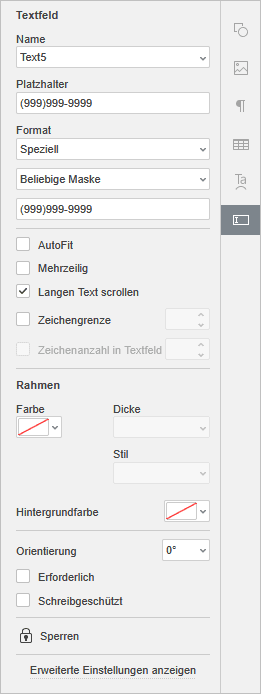
- Name: Geben Sie den Namen des Feldes ein, das als Gruppenbezeichnung dienen soll.
- Platzhalter: Geben Sie den Text ein, der im eingefügten Telefonnummernformularfeld angezeigt werden soll. Standardmäßig ist „(999)999-9999“ eingestellt.
- Format: Wählen Sie das Inhaltsformat des Telefonnummernfelds, d. h., es ist nur das gewählte Zeichenformat zulässig: Kein(e), Nummer, Prozentsatz, Datum, Zeit, Speziell, Regulärer Ausdruck (der Text muss dem benutzerdefinierten Ausdruck entsprechen).
Wenn Sie ein Datum-, Zeit-, Speziell- oder Regulärer Ausdruck-Format auswählen, wird unter dem Feld Format ein zusätzliches Feld angezeigt.
- AutoFit: Aktivieren Sie das Kontrollkästchen, um die Schriftgröße automatisch an die Feldgröße anzupassen.
- Mehrzeilig: Aktivieren Sie das Kontrollkästchen, um ein Formularfeld mit mehreren Zeilen zu erstellen. Andernfalls wird der Text nur eine Zeile einnehmen.
- Langen Text scrollen: Diese Einstellung ist standardmäßig aktiviert.
- Zeichengrenze: standardmäßig keine Begrenzung; aktivieren Sie dieses Kontrollkästchen, um die maximale Zeichenanzahl im Feld rechts festzulegen.
- Zeichenanzahl in Textfeld: Deaktivieren Sie die Option Langen Text scrollen, um die Option „Zeichenanzahl in Textfeld“ zu aktivieren. Dadurch wird der Text gleichmäßig im Feld für die eingegebene Telefonnummer verteilt und sein allgemeines Erscheinungsbild konfiguriert. Lassen Sie das Kontrollkästchen deaktiviert, um die Standardeinstellungen beizubehalten.
- Rahmen: Klicken Sie auf das Symbol
 , um die Farbe für die Ränder des eingefügten Telefonnummernfelds festzulegen. Wählen Sie die gewünschte Rahmenfarbe aus der Palette. Sie können bei Bedarf eine neue benutzerdefinierte Farbe hinzufügen. Wenn Sie eine Farbe auswählen, stehen Ihnen folgende Optionen zur Verfügung:
, um die Farbe für die Ränder des eingefügten Telefonnummernfelds festzulegen. Wählen Sie die gewünschte Rahmenfarbe aus der Palette. Sie können bei Bedarf eine neue benutzerdefinierte Farbe hinzufügen. Wenn Sie eine Farbe auswählen, stehen Ihnen folgende Optionen zur Verfügung:
- Dicke – wählen Sie, ob die Ränder dünn, medium oder dick sein sollen.
- Stil - passen Sie den Stil der Rahmen an: Einfarbig, Gestrichelt, Unterstrichen, Abgeschrägt oder Einsatz.
- Hintergrundfarbe: Klicken Sie auf das Symbol
 , um dem eingefügten Telefonnummernfeld eine Hintergrundfarbe zuzuweisen. Wählen Sie die gewünschte Farbe aus den Standardfarben aus oder fügen Sie bei Bedarf eine neue benutzerdefinierte Farbe hinzu.
, um dem eingefügten Telefonnummernfeld eine Hintergrundfarbe zuzuweisen. Wählen Sie die gewünschte Farbe aus den Standardfarben aus oder fügen Sie bei Bedarf eine neue benutzerdefinierte Farbe hinzu. - Orientierung: Wählen Sie eine der verfügbaren Voreinstellungen, um die Ausrichtung des Textes festzulegen.
- Erforderlich: Aktivieren Sie dieses Kontrollkästchen, um das Telefonnummernfeld als Pflichtfeld festzulegen.
- Schreibgeschützt: Aktivieren Sie dieses Kontrollkästchen, um die Bearbeitung des Telefonnummernfelds zu verhindern.
Erstellen eines neuen Datums- und Uhrzeitfelds
Das Feld Datum und Uhrzeit dient zum Einfügen eines Datums. Das Datum ist standardmäßig auf TT/MM/JJJJ eingestellt.
Um ein Datums- und Zeitfeld einzufügen:
- Platzieren Sie die Einfügemarke in einer Textzeile, in der Sie das Feld hinzufügen möchten.
- Wechseln Sie zur Registerkarte Formulare in der oberen Symbolleiste.
- Klicken Sie auf das Symbol
 Datum & Uhrzeit.
Datum & Uhrzeit.

Das Formularfeld wird als Grafikobjekt in der Mitte der Seite angezeigt. Um ein Datum einzugeben, klicken Sie auf den Dropdown-Pfeil im Feld und wählen Sie das gewünschte Datum über den Kalender aus. Das Menü Formulareinstellungen wird rechts geöffnet.
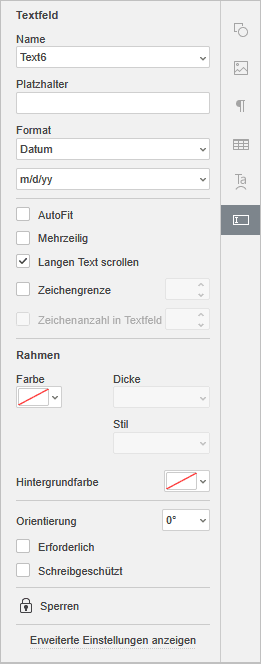
- Name: Geben Sie den Namen des Feldes ein, das als Gruppenbezeichnung dienen soll.
- Platzhalter: Geben Sie den Text ein, der im eingefügten Datums- und Uhrzeitformularfeld angezeigt werden soll.
- Format: Wählen Sie das Inhaltsformat des Datums- und Zeitfelds, d. h., es ist nur das gewählte Zeichenformat zulässig: Kein(e), Nummer, Prozentsatz, Datum, Zeit, Speziell, Regulärer Ausdruck (der Text muss dem benutzerdefinierten Ausdruck entsprechen).
Wenn Sie ein Datum-, Zeit-, Speziell- oder Regulärer Ausdruck-Format auswählen, wird unter dem Feld Format ein zusätzliches Feld angezeigt.
- AutoFit: Aktivieren Sie das Kontrollkästchen, um die Schriftgröße automatisch an die Feldgröße anzupassen.
- Mehrzeilig: Aktivieren Sie das Kontrollkästchen, um ein Formularfeld mit mehreren Zeilen zu erstellen. Andernfalls wird der Text nur eine Zeile einnehmen.
- Langen Text scrollen: Diese Einstellung ist standardmäßig aktiviert.
- Zeichengrenze: Standardmäßig keine Begrenzung; aktivieren Sie dieses Kontrollkästchen, um die maximale Zeichenanzahl im Feld rechts festzulegen.
- Zeichenanzahl in Textfeld: Deaktivieren Sie die Option Langen Text scrollen, um die Option „Zeichenanzahl in Textfeld“ zu aktivieren. Dadurch wird der Text gleichmäßig im eingefügten Datums- und Uhrzeitfeld verteilt und sein allgemeines Erscheinungsbild konfiguriert. Lassen Sie das Kontrollkästchen deaktiviert, um die Standardeinstellungen beizubehalten.
- Rahmen: Klicken Sie auf das Symbol
 , um die Farbe für die Ränder des eingefügten Datums- und Uhrzeitfelds festzulegen. Wählen Sie die gewünschte Rahmenfarbe aus der Palette. Sie können bei Bedarf eine neue benutzerdefinierte Farbe hinzufügen. Wenn Sie eine Farbe auswählen, stehen Ihnen folgende Optionen zur Verfügung:
, um die Farbe für die Ränder des eingefügten Datums- und Uhrzeitfelds festzulegen. Wählen Sie die gewünschte Rahmenfarbe aus der Palette. Sie können bei Bedarf eine neue benutzerdefinierte Farbe hinzufügen. Wenn Sie eine Farbe auswählen, stehen Ihnen folgende Optionen zur Verfügung:
- Dicke – wählen Sie, ob die Ränder dünn, medium oder dick sein sollen.
- Stil - passen Sie den Stil der Rahmen an: Einfarbig, Gestrichelt, Unterstrichen, Abgeschrägt oder Einsatz.
- Hintergrundfarbe: Klicken Sie auf das Symbol
 , um dem eingefügten Datums- und Uhrzeitfeld eine Hintergrundfarbe zuzuweisen. Wählen Sie die gewünschte Farbe aus den Standardfarben aus oder fügen Sie bei Bedarf eine neue benutzerdefinierte Farbe hinzu.
, um dem eingefügten Datums- und Uhrzeitfeld eine Hintergrundfarbe zuzuweisen. Wählen Sie die gewünschte Farbe aus den Standardfarben aus oder fügen Sie bei Bedarf eine neue benutzerdefinierte Farbe hinzu. - Orientierung: Wählen Sie eine der verfügbaren Voreinstellungen, um die Ausrichtung des Textes festzulegen.
- Erforderlich: Aktivieren Sie dieses Kontrollkästchen, um das Ausfüllen des Datums- und Uhrzeitfelds zu einem obligatorischen Feld zu machen.
- Schreibgeschützt: Aktivieren Sie dieses Kontrollkästchen, um die Bearbeitung des Datums- und Uhrzeitfelds zu verhindern.
Erstellen eines neuen Postleitzahlenfelds
Das Feld Postleitzahl dient zur Eingabe einer Postleitzahl entsprechend einer vom Formularersteller vorgegebenen Maske. Standardmäßig ist es auf 99999-9999 eingestellt.
Um ein Postleitzahlenfeld einzufügen,
- Platzieren Sie die Einfügemarke in einer Textzeile, in der Sie das Feld hinzufügen möchten.
- Wechseln Sie zur Registerkarte Formulare in der oberen Symbolleiste.
-
Klicken Sie auf das Symbol
 Postleitzahl.
Postleitzahl.

Das Formularfeld wird als Grafikobjekt in der Mitte der Seite angezeigt. Rechts öffnet sich das Menü Einstellungen des Formulars.
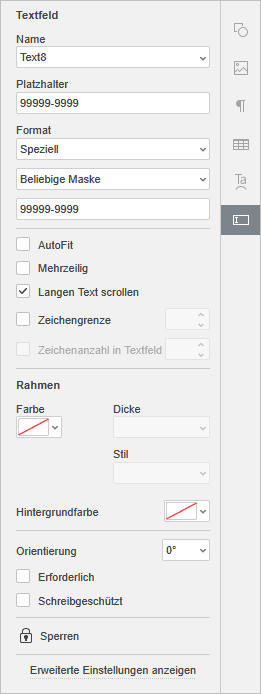
- Name: Geben Sie den Namen des Feldes ein, das als Gruppenbezeichnung dienen soll.
- Platzhalter: Geben Sie den Text ein, der im eingefügten Postleitzahlenformularfeld angezeigt werden soll.
- Format: Wählen Sie das Inhaltsformat des Postleitzahlenfelds, d. h., es ist nur das gewählte Zeichenformat zulässig: Kein(e), Nummer, Prozentsatz, Datum, Zeit, Speziell, Regulärer Ausdruck (der Text muss dem benutzerdefinierten Ausdruck entsprechen).
Wenn Sie ein Datum-, Zeit-, Speziell- oder Regulärer Ausdruck-Format auswählen, wird unter dem Feld Format ein zusätzliches Feld angezeigt.
- AutoFit: Aktivieren Sie das Kontrollkästchen, um die Schriftgröße automatisch an die Feldgröße anzupassen.
- Mehrzeilig: Aktivieren Sie das Kontrollkästchen, um ein Formularfeld mit mehreren Zeilen zu erstellen. Andernfalls wird der Text nur eine Zeile einnehmen.
- Langen Text scrollen: Diese Einstellung ist standardmäßig aktiviert.
- Zeichengrenze: Standardmäßig keine Begrenzung; aktivieren Sie dieses Kontrollkästchen, um die maximale Zeichenanzahl im Feld rechts festzulegen.
- Zeichenanzahl in Textfeld: Deaktivieren Sie die Option Langen Text scrollen, um die Zeichenverteilung zu deaktivieren. Dadurch wird der Text gleichmäßig im eingefügten Postleitzahlenfeld verteilt und sein allgemeines Erscheinungsbild konfiguriert. Lassen Sie das Kontrollkästchen deaktiviert, um die Standardeinstellungen beizubehalten.
- Rahmen: Klicken Sie auf das Symbol
 , um die Farbe für die Ränder des eingefügten Postleitzahlenfelds festzulegen. Wählen Sie die gewünschte Rahmenfarbe aus der Palette. Sie können bei Bedarf eine neue benutzerdefinierte Farbe hinzufügen. Wenn Sie eine Farbe auswählen, stehen Ihnen folgende Optionen zur Verfügung:
, um die Farbe für die Ränder des eingefügten Postleitzahlenfelds festzulegen. Wählen Sie die gewünschte Rahmenfarbe aus der Palette. Sie können bei Bedarf eine neue benutzerdefinierte Farbe hinzufügen. Wenn Sie eine Farbe auswählen, stehen Ihnen folgende Optionen zur Verfügung:
- Dicke – wählen Sie, ob die Ränder dünn, medium oder dick sein sollen.
- Stil - passen Sie den Stil der Rahmen an: Einfarbig, Gestrichelt, Unterstrichen, Abgeschrägt oder Einsatz.
- Hintergrundfarbe: Klicken Sie auf das Symbol
 , um dem eingefügten Postleitzahlenfeld eine Hintergrundfarbe zuzuweisen. Wählen Sie die gewünschte Farbe aus den Standardfarben aus oder fügen Sie bei Bedarf eine neue benutzerdefinierte Farbe hinzu.
, um dem eingefügten Postleitzahlenfeld eine Hintergrundfarbe zuzuweisen. Wählen Sie die gewünschte Farbe aus den Standardfarben aus oder fügen Sie bei Bedarf eine neue benutzerdefinierte Farbe hinzu. - Orientierung: Wählen Sie eine der verfügbaren Voreinstellungen, um die Ausrichtung des Textes festzulegen.
- Erforderlich: Aktivieren Sie dieses Kontrollkästchen, um das Ausfüllen des Postleitzahlenfelds zu einem Pflichtfeld zu machen.
- Schreibgeschützt: Aktivieren Sie dieses Kontrollkästchen, um die Bearbeitung des Postleitzahlenfelds zu verhindern.
Erstellen eines neuen Kreditkartenfelds
Das Feld Kreditkarte dient zur Eingabe einer Kreditkartennummer entsprechend einer vom Formularersteller vorgegebenen Maske. Die Standardeinstellung ist 9999-9999-9999-9999.
Um ein Kreditkartenfeld einzufügen,
- Platzieren Sie die Einfügemarke in einer Textzeile, in der Sie das Feld hinzufügen möchten.
- Wechseln Sie zur Registerkarte Formulare in der oberen Symbolleiste.
-
Klicken Sie auf das Symbol
 Kreditkarte.
Kreditkarte.

Das Formularfeld wird als Grafikobjekt in der Mitte der Seite angezeigt. Rechts öffnet sich das Menü Einstellungen des Formulars.
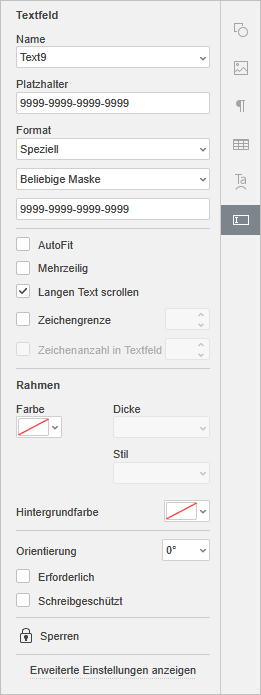
- Name: Geben Sie den Namen des Feldes ein, das als Gruppenbezeichnung dienen soll.
- Platzhalter: Geben Sie den Text ein, der im eingefügten Kreditkartenformularfeld angezeigt werden soll.
- Format: Wählen Sie das Inhaltsformat des Kreditkartenfelds, d. h., es ist nur das gewählte Zeichenformat zulässig: Kein(e), Nummer, Prozentsatz, Datum, Zeit, Speziell, Regulärer Ausdruck (der Text muss dem benutzerdefinierten Ausdruck entsprechen).
Wenn Sie ein Datum-, Zeit-, Speziell- oder Regulärer Ausdruck-Format auswählen, wird unter dem Feld Format ein zusätzliches Feld angezeigt.
- AutoFit: Aktivieren Sie das Kontrollkästchen, um die Schriftgröße automatisch an die Feldgröße anzupassen.
- Mehrzeilig: Aktivieren Sie das Kontrollkästchen, um ein Formularfeld mit mehreren Zeilen zu erstellen. Andernfalls wird der Text nur eine Zeile einnehmen.
- Langen Text scrollen: Diese Einstellung ist standardmäßig aktiviert.
- Zeichengrenze: Standardmäßig keine Begrenzung; aktivieren Sie dieses Kontrollkästchen, um die maximale Zeichenanzahl im Feld rechts festzulegen.
- Zeichenanzahl in Textfeld: Deaktivieren Sie die Option Langen Text scrollen, um die Option „Zeichenanzahl in Textfeld“ zu aktivieren. Dadurch wird der Text gleichmäßig im eingefügten Kreditkartenfeld verteilt und sein allgemeines Erscheinungsbild konfiguriert. Lassen Sie das Kontrollkästchen deaktiviert, um die Standardeinstellungen beizubehalten.
- Rahmen: Klicken Sie auf das Symbol
 , um die Farbe für die Ränder des eingefügten Kreditkartenfelds festzulegen. Wählen Sie die gewünschte Rahmenfarbe aus der Palette. Sie können bei Bedarf eine neue benutzerdefinierte Farbe hinzufügen. Wenn Sie eine Farbe auswählen, stehen Ihnen folgende Optionen zur Verfügung:
, um die Farbe für die Ränder des eingefügten Kreditkartenfelds festzulegen. Wählen Sie die gewünschte Rahmenfarbe aus der Palette. Sie können bei Bedarf eine neue benutzerdefinierte Farbe hinzufügen. Wenn Sie eine Farbe auswählen, stehen Ihnen folgende Optionen zur Verfügung:
- Dicke – wählen Sie, ob die Ränder dünn, medium oder dick sein sollen.
- Stil - passen Sie den Stil der Rahmen an: Einfarbig, Gestrichelt, Unterstrichen, Abgeschrägt oder Einsatz.
- Hintergrundfarbe: Klicken Sie auf das Symbol
 , um dem eingefügten Kreditkartenfeld eine Hintergrundfarbe zuzuweisen. Wählen Sie die gewünschte Farbe aus den Standardfarben aus oder fügen Sie bei Bedarf eine neue benutzerdefinierte Farbe hinzu.
, um dem eingefügten Kreditkartenfeld eine Hintergrundfarbe zuzuweisen. Wählen Sie die gewünschte Farbe aus den Standardfarben aus oder fügen Sie bei Bedarf eine neue benutzerdefinierte Farbe hinzu. - Orientierung: Wählen Sie eine der verfügbaren Voreinstellungen, um die Ausrichtung des Textes festzulegen.
- Erforderlich: Aktivieren Sie dieses Kontrollkästchen, um das Ausfüllen des Kreditkartenfelds zu einem Pflichtfeld zu machen.
- Schreibgeschützt: Aktivieren Sie dieses Kontrollkästchen, um die Bearbeitung des Kreditkartenfelds zu verhindern.
Verschieben von Formularfeldern
Formularfelder können an eine andere Stelle im Dokument verschoben werden: Klicken Sie auf das Feld und ziehen Sie es, ohne die Maustaste loszulassen, wie ein grafisches Objekt an eine andere Stelle im Text.

Erstellen von erforderlichen Feldern
Um ein Feld obligatorisch zu machen, aktivieren Sie die Option Erforderlich. Die Pflichtfelder werden violett hervorgehoben.
Sperren von Formfeldern
Um die weitere Bearbeitung des eingefügten Formularfelds zu verhindern, klicken Sie auf das Symbol ![]() Sperren. Das Ausfüllen der Felder bleibt verfügbar.
Sperren. Das Ausfüllen der Felder bleibt verfügbar.
Löschen von Formularfeldern
Um ein Formularfeld und seinen gesamten Inhalt zu entfernen, drücken Sie die Entf-Taste auf der Tastatur.